El píxel de Facebook Ads
El “pixel” es un fragmento de código en html que es
generado en el administrador de anuncios de Facebook. Luego, debe copiarlo e instalarlo en los sitios web o aplicaciones en donde quiera hacer el seguimiento de las acciones de las campañas. En otras palabras, es una
herramienta que permite medir todo lo que hacen sus visitantes. Además, puede crear públicos personalizados para volver a re-dirigirse a ellos.
¿Qué
debe tener en cuenta para instalar su píxel de Facebook?
- Tener una página de empresa en Facebook
- Se recomienda vincular su página de Facebook con instagram
- Tener un sitio web o app donde se pueda instalar el píxel
Para usar el pixel, debe ir al administrador de anuncios de Facebook, allí es donde puede copiarlo. Luego peguelo en el sitio web o aplicación.
Para incrustarlo en su app o sitio, Facebook le da las siguientes opciones:
De forma manual
En la forma manual debe pegarlo directamente al código fuente de su página o app.
Facebook le da una serie de pasos que es importante seguir:
1. Dirijase a la pestaña Píxeles en el administrador de eventos.
(Administrador de anuncios Facebook)
2.
Debe hacer clic en Configurar píxel.
3. Luego, Haz clic en Agregar el código del píxel al sitio web manualmente.
4.
Copia el código base del píxel. (es un fragmento de código)
5. Busque el encabezado en el código fuente. Es una etiqueta que se muestra como <head>. Esta esta en la parte superior del sitio web
6. Luego, pegue el código base de Facebook que copió del administrador de píxeles , justo encima de la etiqueta de cierre </head>,
En la imagen puede ver las letras resaltadas en color azul [Base code]. Ese es el código general de Facebook que debe pegar entre las etiquetas <head>
Facebook le da la opción de activar las «coincidencias avanzadas automáticas»
Agregar
eventos junto con el píxel
Los eventos son acciones importantes que desea que sus visitantes realicen. Es decir, un evento puede ser:
- Vista de paginas especificas
- Una venta o compra
- Completar un formulario
- Suscribirse a un boletín de noticias.
- Descargar un e-book o guía
Eventos estándar de Facebook
- Agregar
información de pago
- Agregar
al carrito de compras
- Agregar
a la lista de deseos
- Completar
el registro
- Contactar
- Personalizar
producto
- Hacer
donación
- Buscar
información
- Buscar
ubicación
- Iniciar
pago
- Generar
cliente potencial
- Comprar
- Programar
- Buscar
- Iniciar
prueba
- Enviar
solicitud
- Inscribirse
- Ver contenido
Nota: Según Facebook, no todos los eventos están habilitados para todos los anunciantes.
En la siguiente imagen, Facebook muestra en donde se pegan los eventos o acciones importantes que queremos cumplir:
1 En el paso uno, se muestra el campo delimitado del encabezado <head>, allí es donde va a estar el pixel general.
2. En el paso dos, se
muestra el píxel base de Facebook (Código general)
3. Minetras que en el tres, se muestra donde debe pegar los eventos.
El píxel base de Facebook tiene por defecto algunos eventos incluidos. por ejemplo: pageview o página vista. Los demás eventos deben ser agregarlos según sus necesidades y objetivos comerciales. Por ejemplo, el carrito de compras. Se recomienda hacerlo en la página de agradecimiento, pero no en el check in (porque no tomaría bien las conversiones)
Imágen: Facebook
Enviarlo por correo electrónico
Los códigos base de facebook y sus eventos pueden ser enviados por correo electrónico a la persona encargada. Sin embargo, si sería útil que tulice un gestor de etiquetas para agilizar el proceso.
¿Cuál es el evento recomendado para mi negocio?
Para determinar: ¿Cuál evento es el indicado para su empresa o negocio?, debe hacer lo siguiente:
- Tener sus
objetivos claros
- Determinar las KPI´s (indicador clave de desempeño)
- Debe analizar y conocer la ruta que sus prospectos debe seguir para llegar a la conversión.
- Seleccione los eventos estándar que se acomoden a dicha ruta
Eventos registrados automáticamente
Al utilizar el píxel de Facebook las visitas se van a registrar automáticamente por el sistema. De lo contrario, no las tomaría. Este tipo de eventos son claves cuando se necesita hacer uso de: segmentación, medición, optimización y estadísticas.
En algunos casos los desactivan y se crean eventos
personalizados de forma manual dentro del sitio web.
Eventos personalizados
Son
eventos no incluidos como estándar. Entonces, puedes
crear uno según sus características o necesidades. Al crearlo, puede obtener sus
estadísticas y segmentación, pero no dispondrás de medición ni optimización.
Configuración de eventos con herramienta
En el administrador, debe dirigirse a la herramienta de configuración de eventos. Por medio de esta, no debes agregar código adicional.
Configuración de eventos de forma manual
Los eventos, Facebook en diferentes categorías. Entonces, debe escoger el que se alinee al objetivo que desea cumplir.
Debes
escoger el evento que permite hacer Facebook. Existen dos opciones:
- Registrar el evento al cargar la página
- Registrar el evento al ejecutar la acción.
Registrar el evento al cargar la página
Esta opción aplica cuando va a llevar a los usuarios a páginas específicas. Por ejemplo: página de agradecimiento al ofrecer un e-book.
Registrar el evento al ejecutar la acción
Esta opción se usa cuando deseas hacer el seguimiento de un clic (botón para agregar un producto).
Si desea darle más información a su evento, puede incluir los otros campos según las necesidades. Por ejemplo: valor de la conversión 5 USD. Esto va depender según la moneda del país.
Al configurar su evento, dirijase a su sitio web y busque la página en donde va a suceder la acción.
Los códigos de los eventos deben ser incluidos asi:
Eventos al cargar la página
Se pega este código debajo de la sección del cierre del encabezado de la página. En la mayoría de sitios, esta se ubica después de la etiqueta <body>
Eventos al ejecutar la acción
Para que los eventos se ejecuten, debes agregar el código del evento entre las etiquetas del script, junto a la acción que quiere configurar (Por ejemplo el botón)
Si quieres que el píxel de Facebook se active al hacer clic en botones específicos, tendrás que actualizar el código para asociar un evento a una acción
Nota: Si desea que los eventos active en botones específicos al hacer
clic, debe actualizar el código para asociar ese evento a una acción.
Probar el evento
Los últimos pasos son probar si sus eventos funcionan correctamente. Puede hacerlo de de las siguientes maneras:
- Herramientas
analíticas
- Manualmente
- La herramienta de Facebook para probar el estado de sus eventos
- Gestores de etiquetas
- Herramienta
Facebook pixel helper (apps para navegadores Chrome)
Gestores
de etiquetas
Un sistema de etiquetas, permite hacer la administración de las etiquetas desde un solo lugar. Por medio de estas plataformas, podemos hacer un monitoreo de los píxeles independiente que sean de terceros u otras marcas. La idea es tener un solo lugar para dicha tarea.
Para usar los gestores, debes crear una cuenta en cada uno. Algunas son gratuitas y otras son de pago.
Google Tag Manager
Imágen Google Tag manager
Google Tag Manager
Google tag manager es el gestor de etiquetas propiedad de Google. Esta herramienta nos permite incluir todas las etiquetas que deseemos para hacer seguimiento. Por ejemplo: Google, Facebook, Twitter, Linkedin, etc. Es decir, podemos incluir códigos de terceros. Para poder hacer esta operación, primero debemos colocar el código general una única vez. Al realizar esto, ya podemos hacer cambios en el código fuente en lo que tiene que ver a etiquetas. Más información
Dynamic Tag Manager
Dynamic Tag manager es un gestor propiedad de Adobe. Launch, como lo bautiza la empresa, es un gestor de última generación que permite unificar todo dentro de su sistema de marketing. De igual forma, permite actualizar los códigos tanto de la misma marca como de terceros. Esta herramiento es ideal para los especialistas de marketing que buscan agilizar procesos ante la implementación y seguimiento de sus campañas.Por medio de este, puede gestionar diferentes etiquetas según la necesidad. Recuerde que hacer análisis en digital es clave para mejorar y poder hacer cambios a tiempo. Más información
Tealium iQ
Tealium posee una herramienta de gestión de etiquetas que permite tener en un solo lugar sus códigos html. Es decir, puede incluir todos los fragmentos allí, aunque sean de terceros. Gracias a su herramienta, va a poder controlar y gestionar los datos de sus clientes. Dicho en otras palabras, es un ecosistema integrado por alrededor ce 1000 integraciones de proveedores a través de etiquetas o API. Más información
Piwik Pro Tag Manager
Piwik tag manager ofrece dentro de su suite una herramienta de gestión de etiquetas. Al igual que las otros gestores, esta plataforma tiene la opción de administrar y gestionar estos píxeles dentro de su interfaz. Más información
Algunos de sus beneficios son:
- Implementación
en su propia estructura
- Servidores
ubicados en EEUU y Alemania
- No
compromete la privacidad de los datos. Será el único propietario de los
mismos
- Implementación
sencilla
- Biblioteca con una variedad de creación de etiquetas junto con sus variables
Fuentes:
·
Adobe. (19 de 06 de 2020). Adobe Overview.
Obtenido de Adobe Overview:
https://docs.adobe.com/content/help/en/dtm/using/c-overview.html
·
Facebook
Ads. (19 de 06 de 2020). Facebook for Business. Obtenido de Facebook
for Business: https://es-la.facebook.com/business/learn/facebook-ads-pixel
·
Google Tag
Manager. (19 de 06 de 2020). Google Tag Manager. Obtenido de Google Tag
Manager:
https://support.google.com/tagmanager/answer/6102821?hl=es&ref_topic=3441530
·
Piwik. (19 de 06 de 2020). Piwik. Obtenido de Piwik:
https://piwik.pro/tag-manager/
·
Tealium.
(19 de 06 de 2020). Tealium. Obtenido de Tealium:
https://tealium.com/es/products/tealium-iq-tag-management-system/


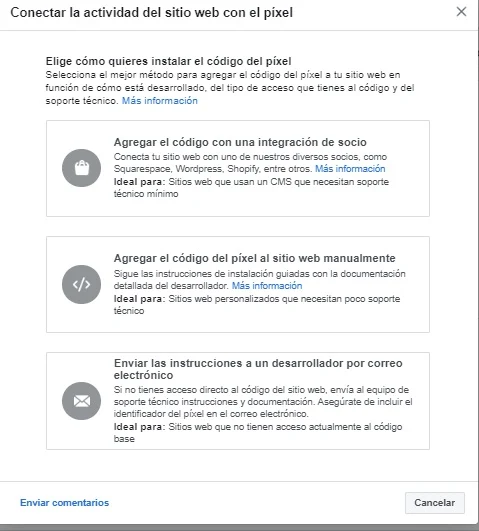
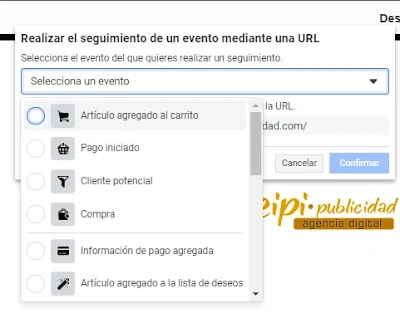
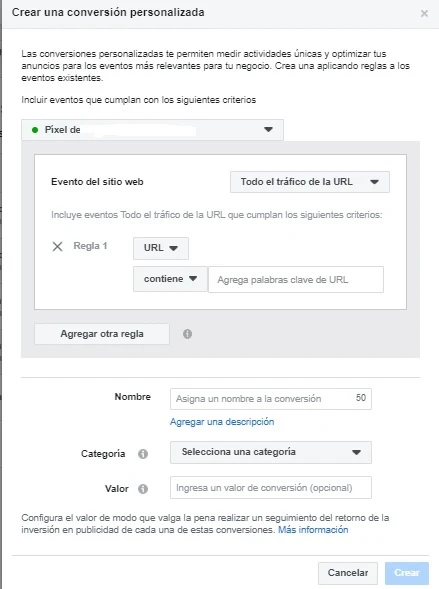




0 Comentarios
Por favor déjanos tus comentarios